Heute werde ich kurz demonstrieren, wie Sie ganz einfach eine Reihe von Sicherheitstesttools von Kali Linux installieren können auf einen Ubuntu-Rechner. Für ein paar Hintergrundinformationen:Kali Linux ist eine von Debian abgeleitete Distribution.
Sein einziger Zweck besteht darin, eine Reihe von Tools für Penetrationstests (Pentesting) und Forensik bereitzustellen. Es wird von Offensive Security bereitgestellt, einer Organisation, die sich der Bereitstellung von Sicherheitsschulungen verschrieben hat. Es gibt eine sehr lange Liste von Werkzeugen, die für Kali verfügbar sind. Zu diesen Tools gehören (ohne darauf beschränkt zu sein) Forensik, Schwachstellenprüfungen, Zugriffsprüfungen und Belastungstests.
DENKEN SIE DARAN:Solche Tools sollen die Sicherheit eines Systems testen, um Schwachstellen in der Sicherheit zu finden. Natürlich sollten sie nicht für böswillige Zwecke verwendet werden.
Fangen wir an
Zur Vereinfachung gibt es auf GitHub bereits ein Python-Skript namens katoolin. Es ist ein Terminal-basiertes Programm, das ein interaktives Menü bereitstellt, mit dem der Benutzer entscheiden kann, welche Tools installiert werden sollen. Alle Tools können auf Wunsch installiert werden. Vergessen Sie nicht, zuerst sicherzustellen, dass Python (2.7) auf Ihrem System installiert ist. Sie können dieses Skript über seine Seite auf GitHub herunterladen oder (wenn Sie Git installiert haben) „git clone“ ausführen, um das Repository über die Befehlszeile zu klonen. $ git clone https://github.com/LionSec/katoolin Der folgende Screenshot zeigt, wie ich das Skript installiert habe, damit es systemweit verwendet werden kann.
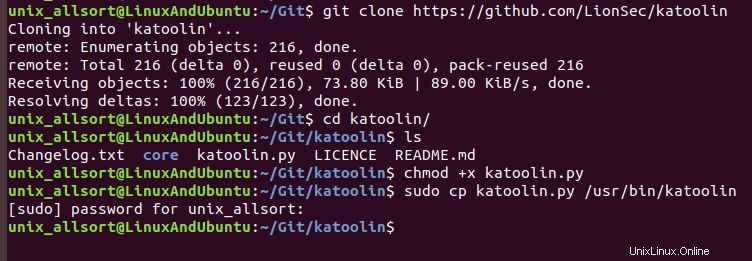
Ich habe das Skript einfach mit „chmod +x katoolin.py“ ausführbar gemacht und das Skript in das Verzeichnis „/usr/bin“ kopiert. Auf diese Weise kann ich das Skript von überall mit Root-Rechten mit „sudo“ ausführen. Es erfordert Root-Rechte, da es apt verwendet, um den größten Teil der Software zu installieren. $ sudo katoolin Dieses Skript zeigt eine Liste mit Optionen für die nächsten Schritte an.
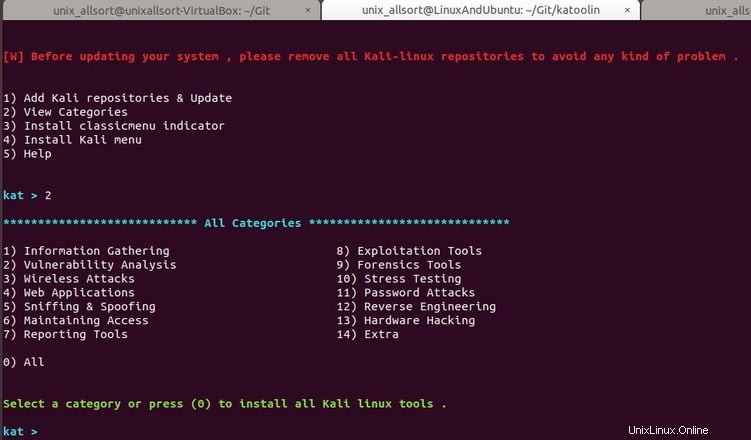
Als ich das Programm zum ersten Mal ausgeführt habe, begrüßte mich das Hauptmenü, in dem Sie Repositories verwalten, Kategorien anzeigen, Hilfe erhalten usw. können. Wenn Sie „2“ eingeben, wird eine Liste mit Kategorien angezeigt, die Sie durchsuchen können, um auszuwählen, welche Tools Sie installieren möchten.
Die Eingabe von '5' listet zwei Befehle auf, die für die Navigation verwendet werden:'back' und 'home. Geben Sie „zurück“ ein, um zum vorherigen Menü zu gelangen, und „gohome“, um das Hauptmenü aufzurufen.
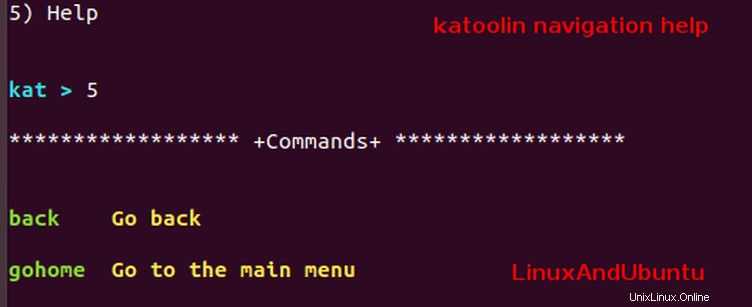
Beim Starten des Programms wird außerdem betont, dass alle möglicherweise hinzugefügten Kali-Repositories entfernt werden müssen, bevor das System aktualisiert wird. Katoolin wird entweder apt verwenden, um ausgewählte Programme zu installieren. Einige erfordern Git, wenn die Quellen heruntergeladen werden. Git wird automatisch installiert, falls es nicht bereits über apt installiert ist. Einige der aufgeführten Programme stammen aus den offiziellen Ubuntu-Repositories. Allerdings tun das nicht alle. Wenn Sie versuchen, ein Programm wie „wordlist“ unter Passwortangriffen zu installieren, erhalten Sie dies von apt:
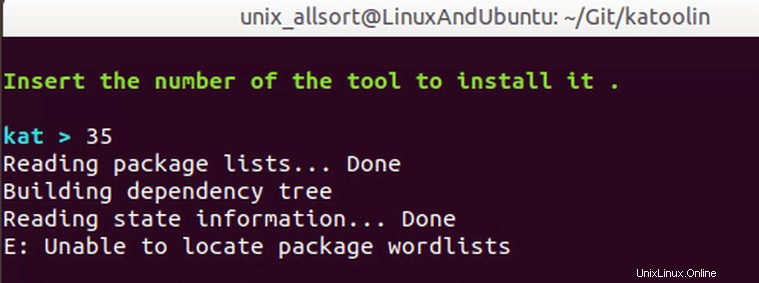
Dies liegt daran, dass es in den Ubuntu-Repositories nicht vorhanden ist.
Programme installieren
Bevor Sie also irgendetwas mit diesem Skript tun, wird empfohlen, dass Sie die Kali-Repositories zur Quellenliste hinzufügen. Katoolin bietet bereits eine Schnittstelle, um dies in zwei einfachen Schritten zu tun. Geben Sie zuerst „1“ in die Eingabeaufforderung ein, um die Repositories hinzuzufügen, und geben Sie dann „2“ ein, um die Paketliste für apt.
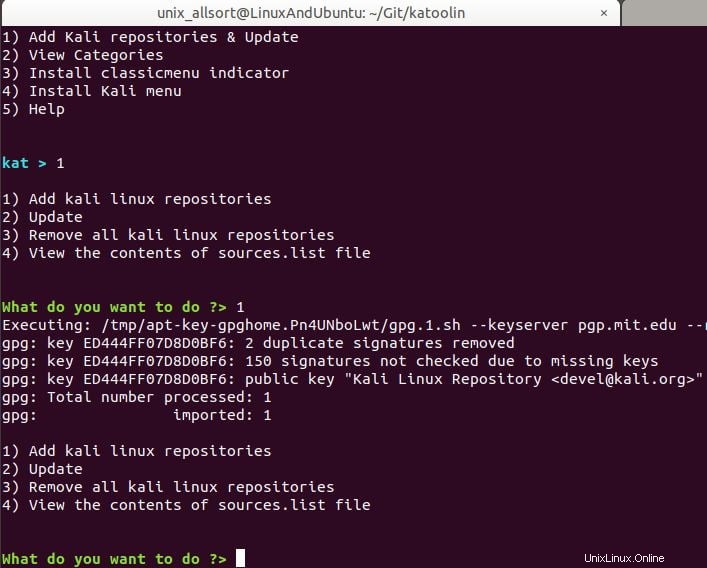
Sobald die Softwareliste aktualisiert wurde, werden wir mit der erneuten Installation von „wordlists“ fortfahren.
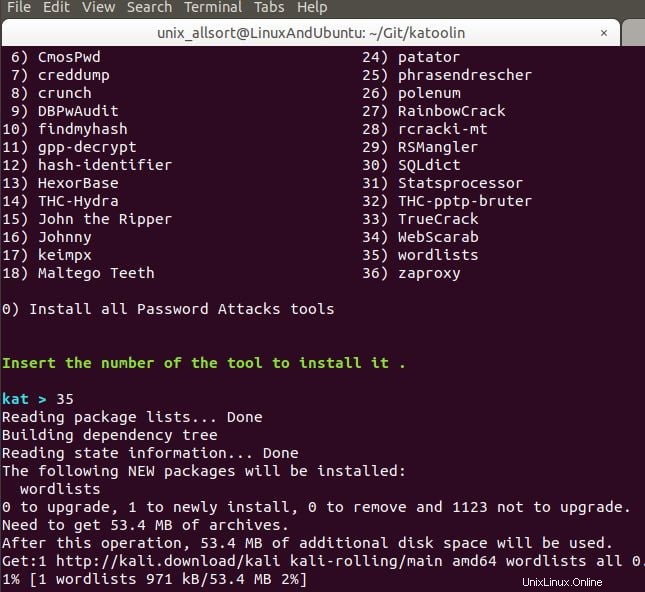
Wenn Sie wirklich alle verfügbaren Programme einer oder aller Kategorien installieren möchten, können Sie im entsprechenden Menü 0 eingeben. Siehe die obigen Screenshots.
Kategorien
Wenn wir nur einige der Kategorien im Menü durchgehen, sehen wir, dass zahlreiche Tools für Kali Linux verfügbar sind, die wir herunterladen und auf unserem Ubuntu-Computer installieren können. Gehen wir einige davon durch.
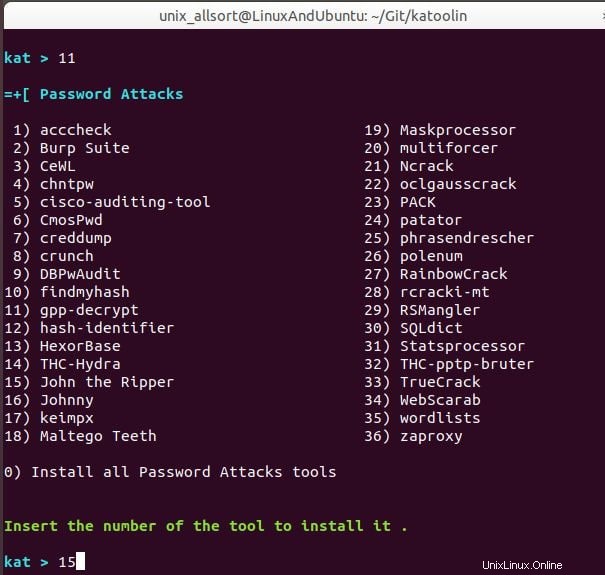
Wenn Sie im Kategorienmenü „11“ eingeben, wird eine Liste mit Tools für Passwortangriffe angezeigt. Hier bin ich dabei, John the Ripper zu installieren. Dies ist ein Programm, das versucht, die Passwörter der Benutzer auf Ihrem System zu knacken. Je unsicherer das Passwort, desto schneller wird es geknackt.
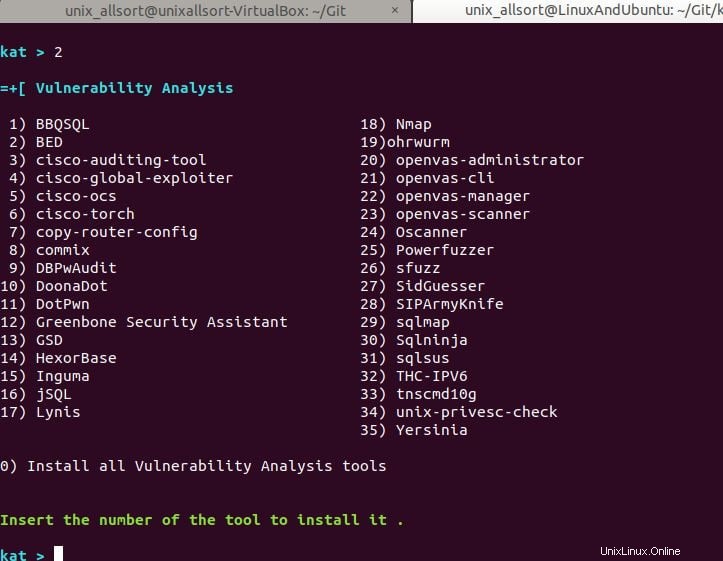
Siehe, es gibt zahlreiche Programme, die unter den Tools zur Schwachstellenanalyse verfügbar sind. Möglicherweise stellen Sie fest, dass einige Programme unter mehr als einer Kategorie aufgeführt sind.
Abschluss
Sobald Sie die Installation der gewünschten Programme abgeschlossen haben, sollten Sie die Kali-Repositories aus der Quellenliste entfernen. Tun Sie dies, um größere Fehler beim Aktualisieren des Systems zu vermeiden. Gehen Sie im Startmenü zum Menü „Add Kali Linux repositories &Update“ (1), entfernen Sie die Kali-Repos (3) und aktualisieren Sie die Paketliste (2).
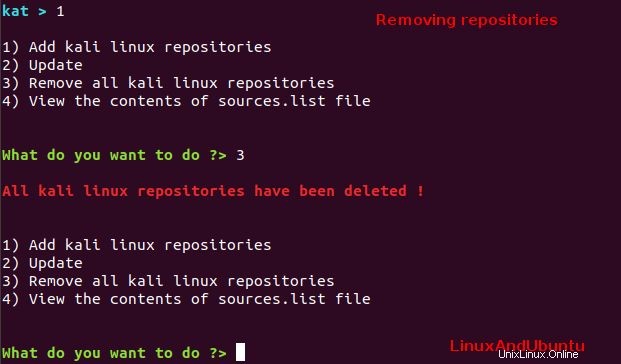
Die Verwendung dieses Skripts erleichtert die Installation dieser Sicherheitstools unter Ubuntu erheblich. Alles kann über eine zentrale Schnittstelle installiert werden. Je nachdem, was Sie tun möchten, können einige Programme oder alle installiert werden.